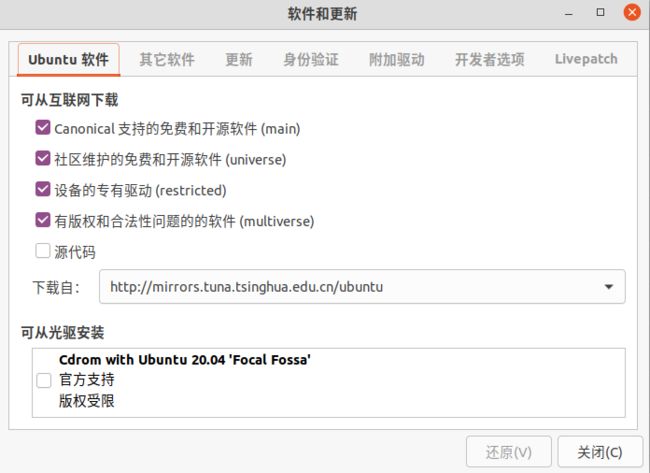【ROS】ROS入门笔记-基础知识篇
ROS入门笔记
前言:
大三夏季小学期,自学一下ROS,参考资料为古月居的“ROS入门21讲”、哈工大李湛老师的“机器人操作系统创新实践训练营”和ROS Wiki。
目录
- ROS入门笔记
- 一、ROS的安装与环境配置
-
- 1.在VM虚拟机中安装Ubuntu 20
- 2.连接ros服务器
- 3.安装ROS
-
- 3.1 配置Ubuntu软件仓库
- 3.2 设置sources.list
- 3.3 设置密钥
- 3.4 开始安装
- 3.5 设置环境
- 4.测试ROS是否安装成功
- 5.其他可能需要安装的东西
- 补充:在NVIDIA Jetson Nano上安装ROS
-
- 1.安装操作系统
- 2.安装ROS
- 二、ROS的核心概念
-
- 1.ros体系
- 2.ROS核心概念
-
- 2.1 节点与节点管理器
-
- 节点(Node)——执行单元
- 节点管理器(ROS Master)——控制中心
- 2.2 话题通讯
-
- 话题(Topic)
- 消息(Message)——话题的数据
- 2.3 服务通信
-
- 服务(Service)
- 2.4 话题 VS 服务
- 2.5 参数
-
- 参数(Parameter)
- 2.6 文件系统
-
- 功能包
- 功能包清单
- 元功能包
- 三、ROS命令行工具的使用
-
- 1.基础指令
-
- 1.1 roscore 环境搭建
- 1.2 rosrun 运行
- 1.3 rqt_graph 可视化工具
- 1.4 rosnode 显示节点相关信息
- 1.5 rostopic 显示话题相关信息
- 1.6 rosmsg 显示消息相关信息
- 1.7 rosservice 显示服务相关信息
- 1.8 rosbag 话题记录和复现
- 1.9 rossrv 信息查询
- 四、创建工作空间与功能包
-
- 1.工作空间(workspace)
- 2.创建工作空间
-
- 2.1 创建工作空间
- 2.2 编译工作空间
- 2.3 设置环境变量
- 2.4 检查环境变量
- 3.创建功能包
-
- 3.1 创建功能包
- 3.2 编译功能包
- 五、发布者Publisher的编程实现
-
- 1.创建功能包
- 2.创建Publisher代码(C++)
-
- 2.1 如何实现一个Publisher
- 2.2 例程
- 3.配置Publisher代码编译规则(C++)
-
- 3.1 配置CMakeList.txt中的编译规则
- 3.2 实现方法
- 4.编译并运行Publisher(C++)
- 5.创建Publisher代码(Python)
-
- 例程
- 6.运行Publisher(Python)
- 六、订阅者Subscriber的编程实现
-
- 1.创建Subscriber代码(C++)
-
- 1.1 如何实现一个Subscriber
- 1.2 例程
- 2.配置Subscriber的编译规则(C++)
-
- 2.1 配置CMakeList.txt中的编译规则
- 2.2 实现方法
- 3.编译并运行Subscriber(C++)
- 4.创建Subscriber代码(Python)
-
- 例程
- 5.运行Subscriber(Python)
- 七、话题消息的定义与使用
-
- 1.如何自定义Topic话题
-
- 1.1 定义msg文件
- 1.2 在package.xml中添加功能包依赖
- 1.3 在CMakeList.txt中添加编译选项
- 1.4 编译生成语言相关文件
- 2.创建Publisher代码(C++)
-
- 例程
- 3.创建Subscriber代码(C++)
-
- 例程
- 4.配置代码编译规则(C++)
- 5.编译并运行Publisher和Subscriber(C++)
- 6.创建Publisher和Subscriber代码(Python)
-
- 6.1 Publisher代码
- 6.2 Subscriber代码
- 7.运行Publisher和Subscriber(Python)
- 八、客户端Client的编程实现
-
- 1.创建功能包
- 2.创建Client代码(C++)
-
- 2.1 如何实现一个Client
- 2.2 例程
- 3.配置Client代码编译规则(C++)
- 4.编译并运行客户端(C++)
- 5.创建Client代码(Python)
- 6.运行Client(Python)
- 九、服务端Server的编程实现
-
- 1.创建Server代码(C++)
-
- 1.1 如何实现一个Server
- 1.2 例程
- 2.配置Server代码编译规则(C++)
- 3.编译并运行Server(C++)
- 4.创建Server代码(Python)
- 5.运行Server(Python)
- 十、服务端的定义与使用
-
- 1.如何自定义服务数据
-
- 1.1 定义srv文件
- 1.2 在package.xml中添加功能包依赖
- 1.3 在CMakeList.txt添加编译选项
- 1.4编译生成语言相关文件
- 2.创建Server代码(C++)
- 3.创建Client代码(C++)
- 4.配置Server/Client代码编译规则(C++)
- 5.编译并运行Server/Client(C++)
- 6.创建Server/Client代码(Python)
-
- 6.1 Server
- 6.2 Client
- 7.运行Server/Client(Python)
- 十一、参数的使用与编程方法
-
- 1.参数模型
- 2.创建功能包
- 3. rosparam 参数命令的使用
-
- 3.1 rosparam list 列出参数
- 3.2 rosparam get 显示某个参数
- 3.3 rosparam set 设置某个参数
- 3.4 rosparam dump 保存参数到文件
- 3.5 rosparam load 从文件读取参数
- 3.6 rosparam delete 删除参数
- 4.编程实现(C++)
-
- 4.1 如何获取/设置参数
- 4.2 例程
- 5.配置代码编译规则(C++)
- 6.编译并运行(C++)
- 7.编程实现(Python)
- 十二、ROS中的坐标系管理系统
-
- 1.机器人中的坐标变换
-
- 1.1 TF功能包
- 1.2 海龟跟随试验
-
- 未完成的工作
- 1.2.1 启动海龟跟随
- 1.2.2 调试工具
- 十三、TF坐标系广播与监听的编程实现
-
- 1.创建功能包
- 2.创建TF广播器代码(C++)
-
- 2.1 如何实现一个TF广播器
- 2.2 例程
- 3.创建TF监听器代码(C++)
-
- 3.1 如何实现一个TF监听器
- 3.2 例程
- 4.配置TF广播器与监听器代码编译规则
- 5.编译并运行(C++)
- 6.创建tf广播器与监听器代码(Python)
-
- 6.1 广播器例程
- 6.2 监听器例程
- 7.运行广播器与监听器(Python)
- 十四、launch启动文件的使用方法
-
- 1.Launch文件
- 2.Launch文件语法
-
- 2.1 \ 根元素标签
- 2.2 \ 启动节点
- 2.3 \ 设置参数
- 2.4 \ 设置多个参数
- 2.5 \ Launch文件内部的局部变量
- 2.6 \ 重映射
- 2.7 \ 嵌套
- 2.8 更多
- 3.Launch示例
-
- 3.1 simple
-
- 例程
- 运行
- 3.2 turtlesim_parameter_config
-
- 例程
- 运行
- 3.3 start_tf_demo_c++
-
- 例程
- 运行
- 3.4 start_tf_demo_py
-
- 例程
- 运行
- 3.5 turtlesim_remap
-
- 例程
- 运行
- 十五、常见可视化工具的使用
-
- 1.Qt工具箱
-
- 1.1 rqt_graph 计算图可视化工具
- 1.2 rqt_console 日志输出工具
- 1.3 rqt_plot 数据绘图工具
- 1.4 rqt_image_view 图像渲染工具
- 1.5 rqt 综合工具
- 2.Rviz 三维可视化工具
- 3.Gazebo 三维物理仿真平台
- 十六、总结与展望
- 十七、其他感觉有用的东西
-
- 1.Vim
一、ROS的安装与环境配置
本次安装选择的环境为Ubuntu 20.04 64位操作系统和ROS。虚拟机为VMware Workstation Pro 15。
1.在VM虚拟机中安装Ubuntu 20
需要注意的是:
- 安装过程可能很漫长,请务必耐心等待
- 安装前断网可以加速安装过程
- 用户名和密码请尽可能简单
- 请安装VM tools增强工具
- 设置共享文件夹
- 更换清华源(虽然阿里源更常见,但我喜欢清华源)
对安装完成的系统,连上互联网,在终端执行
sudo apt-get update
sudo apt-get upgrade
需要注意的是:
- 如果你在更新过程中出现了“部分安装包无法安装”的情况,请多运行几次上述两行命令
- 或者保险起见,无论如何都多执行几次
2.连接ros服务器
需要执行的有四步:
- 此处省略
- 此处省略
- 此处省略
- 此处省略
在这里建议使用GitHub Release 二进制文件的方式安装,而不是终端的方法。这种方法更稳妥。
3.安装ROS
在执行这一步的时候,我建议
- 使用手机热点
- 开启Qv2ray
无论是古月居的还是李老师的教程大多是基于Ubuntu 18 和ROS Melodic Morenia的,我们这里安装Ubuntu 20和ROS Noetic Ninjemys。新版本的安装更为便捷。
具体安装步骤请参考ROS Wiki
http://wiki.ros.org/cn
需要注意的是:
以下安装步骤不保证最新,一切以ROS Wiki为准。
3.1 配置Ubuntu软件仓库
3.2 设置sources.list
一般来说我们这样设置
sudo sh -c 'echo "deb http://packages.ros.org/ros/ubuntu $(lsb_release -sc) main" > /etc/apt/sources.list.d/ros-latest.list'
但这里为了加速下载我们使用清华镜像
sudo sh -c '. /etc/lsb-release && echo "deb http://mirrors.tuna.tsinghua.edu.cn/ros/ubuntu/ `lsb_release -cs` main" > /etc/apt/sources.list.d/ros-latest.list'
还有更多镜像源详见ROS Wiki
3.3 设置密钥
sudo apt-key adv --keyserver 'hkp://keyserver.ubuntu.com:80' --recv-key C1CF6E31E6BADE8868B172B4F42ED6FBAB17C654
若无法连接到密钥服务器,可以尝试替换上面命令中的 hkp://keyserver.ubuntu.com:80 为 hkp://pgp.mit.edu:80 。
你也可以使用curl命令替换apt-key命令,这在使用代理服务器的情况下比较有用:
curl -sSL 'http://keyserver.ubuntu.com/pks/lookup?op=get&search=0xC1CF6E31E6BADE8868B172B4F42ED6FBAB17C654' | sudo apt-key add -
3.4 开始安装
首先执行
sudo apt update
之后执行
sudo apt install ros-noetic-desktop-full
注意:
- 这一步如果出现了“部分安装包无法安装”的情况,请再运行一上述命令
3.5 设置环境
你需要在使用ROS的每个bash终端中source这个脚本。
source /opt/ros/noetic/setup.bash
而下面这些命令可以在每次启动新的shell窗口时很方便地为你自动source一下这个脚本:
Bash
echo "source /opt/ros/noetic/setup.bash" >> ~/.bashrc
source ~/.bashrc
如果同时安装了好几个ROS发行版,~/.bashrc只会生效你当前使用的这个版本的setup.bash。
4.测试ROS是否安装成功
在Ubuntu中打开三个终端窗口。
在第一个窗口中输入
roscore
这时候会出现一些输出。
在第二个窗口输入
rosrun turtlesim turtlesim_node
这时候将弹出一个蓝色窗口,中央有一只海龟。
在第三个窗口输入
rosrun turtlesim turtle_teleop_key
此时在这个窗口按动上下左右键(不是WASD),即可控制小海龟运动。
如果可以控制小海龟运动,则表示ROS环境配置成功。
5.其他可能需要安装的东西
vim
sudo apt-get install vim
python
sudo apt-get install python
C++编译器
sudo apt-get install g++
补充:在NVIDIA Jetson Nano上安装ROS
最近正好拿到一套Jetson Nano,尝试在这个开发板上部署ROS。
1.安装操作系统
准备一张大于16Gb的microSD卡,从官网下载镜像,解压后使用Win32DiskImager写入SD卡,插入Jetson nano即可使用。
镜像下载地址:
https://developer.nvidia.com/zh-cn/embedded/downloads
Win32DiskImager下载:
https://sourceforge.net/projects/win32diskimager/
2.安装ROS
还没成功
二、ROS的核心概念
1.ros体系
ROS = 通信机制 + 开发工具 + 应用功能 + 生态系统
2.ROS核心概念
2.1 节点与节点管理器
节点(Node)——执行单元
- 独立的可执行文件
- 命名必须唯一
- 编程语言可以不同
节点管理器(ROS Master)——控制中心
- 为节点提供命名和注册服务
- 跟踪、记录话题和服务
- 辅助节点间查找
- 提供参数服务器
2.2 话题通讯
话题(Topic)
- 异步通信
- 发布/订阅模型
- 同一话题的发布者或订阅者可以不唯一
消息(Message)——话题的数据
- .msg文件
Publisher
Message Type: std_msgs/String
Subscriber
Subscriber
2.3 服务通信
服务(Service)
- 客户端/服务端模型
- 客户端发送请求数据
- 服务器处理后返回应答数据
- .srv文件
Service Client
Service Server
2.4 话题 VS 服务
| 话题 | 服务 | |
|---|---|---|
| 同步性 | 异步 | 同步 |
| 通信模型 | 发布 / 订阅 | 服务器 / 客户端 |
| 底层协议 | ROSTCP / ROSUDP | ROSTCP / ROSUDP |
| 反馈机制 | 无 | 有 |
| 缓冲区 | 有 | 无 |
| 实时性 | 弱 | 强 |
| 节点关系 | 多对多 | 一对多 |
| 适用场景 | 数据传输 | 逻辑处理 |
2.5 参数
参数(Parameter)
- 网络访问
- 多变量字典
- 用于存储运行时的参数
- 静态、非二进制
- 传输方式不是话题或服务
也有一种动态配置方法
2.6 文件系统
功能包
- ROS软件中的基本单元
- 包含节点源码、配置文件、数据定义等
功能包清单
- 记录功能包的基本信息
- 包含作者信息、许可信息、依赖选项、编译标志等
元功能包
- 多个同一目的的功能包
三、ROS命令行工具的使用
1.基础指令
1.1 roscore 环境搭建
roscore
基础命令,用以启动ROS环境
1.2 rosrun 运行
运行命令
rosrun + 功能包名 + 节点名
例如
# 启动小海龟仿真器
rosrun turtlesim turtlesim_node
# 启动小海龟控制节点
rosrun turtlesim turtle_teleop_key
1.3 rqt_graph 可视化工具
rqt开头的工具都是基于Qt的可视化工具。
# 显示计算图
rqt_graph
1.4 rosnode 显示节点相关信息
# 列出所有节点(包括默认节点rosout)
rosnode list
# 查看某个节点信息
rosnode info + 节点名
例如
rosnode info /turtlesim
1.5 rostopic 显示话题相关信息
发布消息,例如
# 让小海龟画圆
rostopic pub -r 10 /turtle1/cmd_vel geometry_msgs/Twist "linear:
x: 1.0
y: 0.0
z: 0.0
angular:
x: 0.0
y: 0.0
z: 1.0"
1.6 rosmsg 显示消息相关信息
1.7 rosservice 显示服务相关信息
# 生成一只新海龟
rosservice call /spawn "x: 0.0
y: 0.0
theta: 0.0
name: 'turtlr2'"
1.8 rosbag 话题记录和复现
# 话题记录
rosbag record -a -O cmd_record
# 话题复现
rosbag play cmd_record.bag
1.9 rossrv 信息查询
例如
rossrv show std_srvs/Trigger
四、创建工作空间与功能包
1.工作空间(workspace)
- src
- 放置功能包
- build
- 中间文件,一般不用管
- devel
- 库、脚本
- install
- 安装空间,开发一般用不到
2.创建工作空间
2.1 创建工作空间
# 在home下名为catkin_ws的新建文件夹
mkdir -p ~/catkin_ws/src
# 进入catkin_ws文件夹
cd ~/catkin_ws/src
# 将当前文件夹属性转化为工作空间
catkin_init_workspace
2.2 编译工作空间
# 进入catkin_ws文件夹
cd ~/catkin_ws/
# 或使用返回上一级
cd ..
# 编译文件夹
catkin_make
catkin_make install
2.3 设置环境变量
source devel/setup.bash
2.4 检查环境变量
echo $ROS_PACKAGE_PATH
3.创建功能包
3.1 创建功能包
# 格式
catkin_creat_pkg <功能包名> [依赖1] [依赖2]
# 例如
cd ~/catkin_ws/src
catkin_creat_pkg test_pkg roscpp rospy std_msgs
3.2 编译功能包
cd ~/catkin_ws
# 编译
catkin_make
# 设置环境变量
source ~/catkin_ws/devel/setup.bash
五、发布者Publisher的编程实现
该部分使用Publisher操作海龟运动。
1.创建功能包
cd ~/catkin_ws/src
catkin_create_pkg learning_topic roscpp rospy std_msgs geometry_msgs turtlesim
2.创建Publisher代码(C++)
2.1 如何实现一个Publisher
- 初始化ROS Node(节点)
- 向ROS Master注册节点信息,包括发布的话题名和话题中的消息类型
- 创建消息数据
- 按照一定频率循环发布消息
2.2 例程
/**
* 该例程将发布turtle1/cmd_vel话题,消息类型geometry_msgs::Twist
*/
#include 3.配置Publisher代码编译规则(C++)
3.1 配置CMakeList.txt中的编译规则
- 设置需要编译的代码和生成的可执行文件
- 设置链接库
3.2 实现方法
打开CMakeList.txt文件,找到build块的末尾,添加如下内容
# 把velocity_publisher.cpp编译成velocity_publisher
add_executable(velocity_publisher src/velocity_publisher.cpp)
# 链接库
target_link_libraries(velocity_publisher ${
catkin_LIBRARIES})
4.编译并运行Publisher(C++)
# 进入目录
cd ~/catkin_ws
# 编译
catkin_make
#设置环境变量
source devel/setup.bash
关于设置环境变量这一步
如果觉得每次都设置一次环境变量太麻烦了,也可以这么做。
在home目录下按下Ctrl+H显示隐藏文件,找到文件.bashrc,在最后一行添加
# 每个人路径不同
source /opt/ros/noetic/setup.bash
source /home/work/catkin_ws/devel/setup.bash
重新启动终端以生效。
打开一个新的终端
# 启动ROS环境
roscore
打开第二个新的终端
# 启动海龟模拟器
rosrun turtlesim turtlesim_node
打开第三个新的终端
rosrun learning_topic velocity_publisher
此时可观察到海龟做圆周运动。
5.创建Publisher代码(Python)
例程
# 该例程将发布turtle1/cmd_vel话题,消息类型geometry_msgs::Twist
import rospy
from geometry_msgs.msg import Twist
def velocity_publisher():
# ROS节点初始化
rospy.init_node('velocity_publisher', anonymous=True)
# 创建一个Publisher,发布名为/turtle1/cmd_vel的topic,消息类型为geometry_msgs::Twist,队列长度10
turtle_vel_pub = rospy.Publisher('/turtle1/cmd_vel', Twist, queue_size=10)
#设置循环的频率
rate = rospy.Rate(10)
while not rospy.is_shutdown():
# 初始化geometry_msgs::Twist类型的消息
vel_msg = Twist()
vel_msg.linear.x = 0.5
vel_msg.angular.z = 0.2
# 发布消息
turtle_vel_pub.publish(vel_msg)
rospy.loginfo("Publsh turtle velocity command[%0.2f m/s, %0.2f rad/s]",
vel_msg.linear.x, vel_msg.angular.z)
# 按照循环频率延时
rate.sleep()
if __name__ == '__main__':
try:
velocity_publisher()
except rospy.ROSInterruptException:
pass
6.运行Publisher(Python)
Python程序无需编译可直接执行。
打开一个新的终端
# 启动ROS环境
roscore
打开第二个新的终端
# 启动海龟模拟器
rosrun turtlesim turtlesim_node
打开第三个新的终端
rosrun learning_topic velocity_publisher.py
此时可观察到海龟做圆周运动。
我未能成功运行Python程序。
受此原因,本文档的后半部分不再写Python版本的教程。
六、订阅者Subscriber的编程实现
1.创建Subscriber代码(C++)
因为延续使用上面已经创建好的文件包,这里我们直接新建文件。
1.1 如何实现一个Subscriber
- 初始化ROS 节点 Node
- 订阅需要的话题 Topic
- 循环等待话题消息,接收到消息后进入回调函数
- 在回调函数中完成消息处理
1.2 例程
/**
* 该例程将订阅/turtle1/pose话题,消息类型turtlesim::Pose
*/
#include 2.配置Subscriber的编译规则(C++)
2.1 配置CMakeList.txt中的编译规则
- 设置需要编译的代码和生成的可执行文件
- 设置链接库
2.2 实现方法
打开CMakeList.txt文件,找到build块的末尾,添加如下内容
# 把pose_subscriber.cpp编译成pose_subscriber
add_executable(pose_subscriber src/pose_subscriber .cpp)
# 链接库
target_link_libraries(pose_subscriber ${catkin_LIBRARIES})
3.编译并运行Subscriber(C++)
# 进入目录
cd ~/catkin_ws
# 编译
catkin_make
# 设置环境变量
source devel/setup.bash
打开一个新的终端
# 启动ROS环境
roscore
打开第二个新的终端
# 启动海龟模拟器
rosrun turtlesim turtlesim_node
打开第三个新的终端
rosrun learning_topic pose_subscriber
此时可见不断输出海龟位置信息。
打开第四个新的终端
rosrun turtlesim turtle_teleop_key
此时在这个窗口按动上下左右键(不是WASD),即可控制小海龟运动,可见窗口三输出的位置信息在变化。
4.创建Subscriber代码(Python)
例程
需要注意的是,我这里使用的是Python 3,但不一定都好用,我仍不建议使用Python开发ROS。
#!/usr/bin/env python3
# -*- coding: utf-8 -*-
########################################################################
#### Copyright 2020 GuYueHome (www.guyuehome.com). ###
########################################################################
# 该例程将订阅/turtle1/pose话题,消息类型turtlesim::Pose
import rospy
from turtlesim.msg import Pose
def poseCallback(msg):
rospy.loginfo("Turtle pose: x:%0.6f, y:%0.6f", msg.x, msg.y)
def pose_subscriber():
# ROS节点初始化
rospy.init_node('pose_subscriber', anonymous=True)
# 创建一个Subscriber,订阅名为/turtle1/pose的topic,注册回调函数poseCallback
rospy.Subscriber("/turtle1/pose", Pose, poseCallback)
# 循环等待回调函数
rospy.spin()
if __name__ == '__main__':
pose_subscriber()
5.运行Subscriber(Python)
Python程序无需编译可直接执行。
打开一个新的终端
# 启动ROS环境
roscore
打开第二个新的终端
# 启动海龟模拟器
rosrun turtlesim turtlesim_node
打开第三个新的终端
rosrun learning_topic pose_subscriber.py
此时可见不断输出海龟位置信息。
打开第四个新的终端
rosrun turtlesim turtle_teleop_key
此时在这个窗口按动上下左右键(不是WASD),即可控制小海龟运动,可见窗口三输出的位置信息在变化。
七、话题消息的定义与使用
在上述部分我们使用了现成的Topic中的geometry_msgs::Twist和turtlesim::Pose类型,在实际使用中,我们可能会使用到一些全新的消息格式。对此,我们也可以自行定义Topic。
1.如何自定义Topic话题
1.1 定义msg文件
例如如下的Person.msg文件
string name
uint8 sex
uint8 age
uing8 unknown = 0
uint8 male = 1
uint8 female = 2
1.2 在package.xml中添加功能包依赖
message_generation</build_depend>
message_runtime</exec_depend>
1.3 在CMakeList.txt中添加编译选项
find_package( ...... message_generation)
add_message_files(FILES Person.msg)
generate_messages(DEPENDENCIES std_msgs)
catkin_package( ...... message_runtime)
1.4 编译生成语言相关文件
# 进入目录
cd ~/catkin_ws
# 编译
catkin_make
# 设置环境变量
# 之前设置过了环境变量的不用运行这句了
source devel/setup.bash
此时在~/catkin_ws/devel/include/learning_topic/目录下会生成Person.h头文件。
2.创建Publisher代码(C++)
例程
/**
* 该例程将发布/person_info话题,自定义消息类型learning_topic::Person
*/
#include 3.创建Subscriber代码(C++)
例程
/***********************************************************************
Copyright 2020 GuYueHome (www.guyuehome.com).
***********************************************************************/
/**
* 该例程将订阅/person_info话题,自定义消息类型learning_topic::Person
*/
#include 4.配置代码编译规则(C++)
配置CMakeList.txt文件
# 把person_publisher.cpp编译成person_publisher
add_executable(person_publisher src/person_publisher.cpp)
# 设置链接库
target_link_libraries(person_publisher ${catkin_LIBRARIES})
# 添加依赖项
add_dependencies(person_publisher ${PROJECT_NAME}_generate_messages_cpp)
# 把person_subscriber.cpp编译成person_subscriber
add_executable(person_subscriber src/person_subscriber.cpp)
# 设置链接库
target_link_libraries(person_subscriber ${catkin_LIBRARIES})
# 添加依赖项
add_dependencies(person_subscriber ${PROJECT_NAME}_generate_messages_cpp)
5.编译并运行Publisher和Subscriber(C++)
# 进入目录
cd ~/catkin_ws
# 编译
catkin_make
# 设置环境变量
# 之前设置过了环境变量的不用运行这句了
source devel/setup.bash
打开一个新的终端
# 启动ROS环境
roscore
打开第二个新的终端
rosrun learning_topic person_subscriber
打开第三个新的终端
rosrun learning_topic person_publisher
此时可见publisher不断发布topic,subscriber不断接收topic。
值得注意的是,此时即便关闭ROS Master(即roscore终端),publisher和subscriber之间的通讯也不会中断。
这是因为,ROS Master起到的是联系介绍的功能,当这个功能完成之后,两个Node之间可以自行工作,不再依赖ROS Master了。
6.创建Publisher和Subscriber代码(Python)
6.1 Publisher代码
#!/usr/bin/env python
# -*- coding: utf-8 -*-
########################################################################
#### Copyright 2020 GuYueHome (www.guyuehome.com). ###
########################################################################
# 该例程将发布/person_info话题,自定义消息类型learning_topic::Person
import rospy
from learning_topic.msg import Person
def velocity_publisher():
# ROS节点初始化
rospy.init_node('person_publisher', anonymous=True)
# 创建一个Publisher,发布名为/person_info的topic,消息类型为learning_topic::Person,队列长度10
person_info_pub = rospy.Publisher('/person_info', Person, queue_size=10)
#设置循环的频率
rate = rospy.Rate(10)
while not rospy.is_shutdown():
# 初始化learning_topic::Person类型的消息
person_msg = Person()
person_msg.name = "Tom";
person_msg.age = 18;
person_msg.sex = Person.male;
# 发布消息
person_info_pub.publish(person_msg)
rospy.loginfo("Publsh person message[%s, %d, %d]",
person_msg.name, person_msg.age, person_msg.sex)
# 按照循环频率延时
rate.sleep()
if __name__ == '__main__':
try:
velocity_publisher()
except rospy.ROSInterruptException:
pass
6.2 Subscriber代码
#!/usr/bin/env python
# -*- coding: utf-8 -*-
########################################################################
#### Copyright 2020 GuYueHome (www.guyuehome.com). ###
########################################################################
# 该例程将订阅/person_info话题,自定义消息类型learning_topic::Person
import rospy
from learning_topic.msg import Person
def personInfoCallback(msg):
rospy.loginfo("Subcribe Person Info: name:%s age:%d sex:%d",
msg.name, msg.age, msg.sex)
def person_subscriber():
# ROS节点初始化
rospy.init_node('person_subscriber', anonymous=True)
# 创建一个Subscriber,订阅名为/person_info的topic,注册回调函数personInfoCallback
rospy.Subscriber("/person_info", Person, personInfoCallback)
# 循环等待回调函数
rospy.spin()
if __name__ == '__main__':
person_subscriber()
7.运行Publisher和Subscriber(Python)
打开一个新的终端
# 启动ROS环境
roscore
打开第二个新的终端
rosrun learning_topic person_subscriber.py
打开第三个新的终端
rosrun learning_topic person_publisher.py
此时可见publisher不断发布topic,subscriber不断接收topic。
没运行成功
八、客户端Client的编程实现
1.创建功能包
# 切换目录
cd ~/catkin_ws/src
# 新建功能包,申明依赖
catkin_create_pkg learning_service roscpp rospy std_msgs geometry_msgs turtlesim
2.创建Client代码(C++)
2.1 如何实现一个Client
- 初始化ROS节点
- 创建一个Client实例
- 发布服务请求数据
- 等待Server处理之后的应答结果
2.2 例程
/**
* 该例程将请求/spawn服务,服务数据类型turtlesim::Spawn
*/
#include 3.配置Client代码编译规则(C++)
修改CMakeList.txt
add_executable(turtle_spawn src/turtle_spawn.cpp)
target_link_libraries(turtle_spawn ${catkin_LIBRARIES})
4.编译并运行客户端(C++)
# 进入目录
cd ~/catkin_ws
# 编译
catkin_make
# 设置环境变量
# 之前设置过了环境变量的不用运行这句了
source devel/setup.bash
打开一个新的终端
# 启动ROS环境
roscore
打开第二个新的终端
rosrun turtlesim turtlesim_node
打开第三个新的终端
rosrun learning_service turtle_spawn
此时可见增加了一个海龟。
5.创建Client代码(Python)
#!/usr/bin/env python
# -*- coding: utf-8 -*-
########################################################################
#### Copyright 2020 GuYueHome (www.guyuehome.com). ###
########################################################################
# 该例程将请求/spawn服务,服务数据类型turtlesim::Spawn
import sys
import rospy
from turtlesim.srv import Spawn
def turtle_spawn():
# ROS节点初始化
rospy.init_node('turtle_spawn')
# 发现/spawn服务后,创建一个服务客户端,连接名为/spawn的service
rospy.wait_for_service('/spawn')
try:
add_turtle = rospy.ServiceProxy('/spawn', Spawn)
# 请求服务调用,输入请求数据
response = add_turtle(2.0, 2.0, 0.0, "turtle2")
return response.name
except rospy.ServiceException, e:
print "Service call failed: %s"%e
if __name__ == "__main__":
#服务调用并显示调用结果
print "Spwan turtle successfully [name:%s]" %(turtle_spawn())
6.运行Client(Python)
打开一个新的终端
# 启动ROS环境
roscore
打开第二个新的终端
rosrun turtlesim turtlesim_node
打开第三个新的终端
rosrun learning_service turtle_spawn.py
运行失败
九、服务端Server的编程实现
1.创建Server代码(C++)
1.1 如何实现一个Server
- 初始化ROS节点
- 创建Server实例
- 循环等待服务请求,进入回调函数
- 在回调函数中完成服务功能的处理,并反馈应答数据
1.2 例程
/**
* 该例程将执行/turtle_command服务,服务数据类型std_srvs/Trigger
*/
#include 2.配置Server代码编译规则(C++)
修改CMakeList.txt
add_executable(turtle_command_server src/turtle_command_server.cpp)
target_link_libraries(turtle_command_server ${catkin_LIBRARIES})
3.编译并运行Server(C++)
# 进入目录
cd ~/catkin_ws
# 编译
catkin_make
# 设置环境变量
# 之前设置过了环境变量的不用运行这句了
source devel/setup.bash
打开一个新的终端
# 启动ROS环境
roscore
打开第二个新的终端
rosrun turtlesim turtlesim_node
打开第三个新的终端
rosrun learning_service turtle_command_server
打开第四个新的终端
rosservice call /turtle_command "{}"
这一句运行海龟运动,再运行一次海龟停止。
4.创建Server代码(Python)
#!/usr/bin/env python
# -*- coding: utf-8 -*-
########################################################################
#### Copyright 2020 GuYueHome (www.guyuehome.com). ###
########################################################################
# 该例程将执行/turtle_command服务,服务数据类型std_srvs/Trigger
import rospy
import thread,time
from geometry_msgs.msg import Twist
from std_srvs.srv import Trigger, TriggerResponse
pubCommand = False;
turtle_vel_pub = rospy.Publisher('/turtle1/cmd_vel', Twist, queue_size=10)
def command_thread():
while True:
if pubCommand:
vel_msg = Twist()
vel_msg.linear.x = 0.5
vel_msg.angular.z = 0.2
turtle_vel_pub.publish(vel_msg)
time.sleep(0.1)
def commandCallback(req):
global pubCommand
pubCommand = bool(1-pubCommand)
# 显示请求数据
rospy.loginfo("Publish turtle velocity command![%d]", pubCommand)
# 反馈数据
return TriggerResponse(1, "Change turtle command state!")
def turtle_command_server():
# ROS节点初始化
rospy.init_node('turtle_command_server')
# 创建一个名为/turtle_command的server,注册回调函数commandCallback
s = rospy.Service('/turtle_command', Trigger, commandCallback)
# 循环等待回调函数
print "Ready to receive turtle command."
thread.start_new_thread(command_thread, ())
rospy.spin()
if __name__ == "__main__":
turtle_command_server()
5.运行Server(Python)
打开一个新的终端
# 启动ROS环境
roscore
打开第二个新的终端
rosrun turtlesim turtlesim_node
打开第三个新的终端
rosrun learning_service turtle_command_server.py
打开第四个新的终端
rosservice call /turtle_command "{}"
这一句运行海龟运动,再运行一次海龟停止。
运行失败
十、服务端的定义与使用
1.如何自定义服务数据
1.1 定义srv文件
string name
uint8 age
uint8 sex
uint8 unknown = 0
uint8 male = 1
uint8 female = 2
---
string result
1.2 在package.xml中添加功能包依赖
<build_depend>message_generation</build_depend>
<exec_depend>message_runtime</exec_depend>
1.3 在CMakeList.txt添加编译选项
find_package( ...... message_generation)
add_service_files(FILES Person.srv)
generate_messages(DEPENDENCIES std_msgs)
catkin_package( ...... message_runtime)
1.4编译生成语言相关文件
# 进入目录
cd ~/catkin_ws
# 编译
catkin_make
# 设置环境变量
# 之前设置过了环境变量的不用运行这句了
source devel/setup.bash
此时在~/catkin_ws/devel/include/learning_service/目录下会生成Person.h、PersonRequest.h和PersonResponse.h共三个头文件。
2.创建Server代码(C++)
/**
* 该例程将执行/show_person服务,服务数据类型learning_service::Person
*/
#include 3.创建Client代码(C++)
/**
* 该例程将请求/show_person服务,服务数据类型learning_service::Person
*/
#include 4.配置Server/Client代码编译规则(C++)
配置CMakeList.txt文件
# 把person_server.cpp编译成person_server
add_executable(person_server src/person_server.cpp)
# 设置链接库
target_link_libraries(person_server ${catkin_LIBRARIES})
# 添加依赖项
add_dependencies(person_server ${PROJECT_NAME}_generate_messages_cpp)
# 把person_client.cpp编译成person_client
add_executable(person_client src/person_client.cpp)
# 设置链接库
target_link_libraries(person_client ${catkin_LIBRARIES})
# 添加依赖项
add_dependencies(person_client ${PROJECT_NAME}_generate_messages_cpp)
5.编译并运行Server/Client(C++)
# 进入目录
cd ~/catkin_ws
# 编译
catkin_make
# 设置环境变量
# 之前设置过了环境变量的不用运行这句了
source devel/setup.bash
打开一个新的终端
# 启动ROS环境
roscore
打开第二个新的终端
rosrun learning_service person_server
打开第三个新的终端
rosrun learning_service person_client
这一句运行显示信息,再运行一次再次显示信息。
6.创建Server/Client代码(Python)
6.1 Server
#!/usr/bin/env python
# -*- coding: utf-8 -*-
########################################################################
#### Copyright 2020 GuYueHome (www.guyuehome.com). ###
########################################################################
# 该例程将执行/show_person服务,服务数据类型learning_service::Person
import rospy
from learning_service.srv import Person, PersonResponse
def personCallback(req):
# 显示请求数据
rospy.loginfo("Person: name:%s age:%d sex:%d", req.name, req.age, req.sex)
# 反馈数据
return PersonResponse("OK")
def person_server():
# ROS节点初始化
rospy.init_node('person_server')
# 创建一个名为/show_person的server,注册回调函数personCallback
s = rospy.Service('/show_person', Person, personCallback)
# 循环等待回调函数
print "Ready to show person informtion."
rospy.spin()
if __name__ == "__main__":
person_server()
6.2 Client
#!/usr/bin/env python
# -*- coding: utf-8 -*-
########################################################################
#### Copyright 2020 GuYueHome (www.guyuehome.com). ###
########################################################################
# 该例程将请求/show_person服务,服务数据类型learning_service::Person
import sys
import rospy
from learning_service.srv import Person, PersonRequest
def person_client():
# ROS节点初始化
rospy.init_node('person_client')
# 发现/spawn服务后,创建一个服务客户端,连接名为/spawn的service
rospy.wait_for_service('/show_person')
try:
person_client = rospy.ServiceProxy('/show_person', Person)
# 请求服务调用,输入请求数据
response = person_client("Tom", 20, PersonRequest.male)
return response.result
except rospy.ServiceException, e:
print "Service call failed: %s"%e
if __name__ == "__main__":
#服务调用并显示调用结果
print "Show person result : %s" %(person_client())
7.运行Server/Client(Python)
打开一个新的终端
# 启动ROS环境
roscore
打开第二个新的终端
rosrun learning_service person_server
打开第三个新的终端
rosrun learning_service person_client
这一句运行显示信息,再运行一次再次显示信息。
未运行。
十一、参数的使用与编程方法
1.参数模型
Parameter Server
2.创建功能包
cd ~/catkin_ws/src
catkin_create_pkg learning_parameter roscpp rospy std_srvs
3. rosparam 参数命令的使用
首先打开海龟仿真器环境。
打开一个新的终端
# 启动ROS环境
roscore
打开第二个新的终端
# 启动海龟模拟器
rosrun turtlesim turtlesim_node
3.1 rosparam list 列出参数
# 直接使用
rosparam list
3.2 rosparam get 显示某个参数
# rosparam get + <参数名>,例如
rosparam get /turtlesim/background_g
3.3 rosparam set 设置某个参数
# rosparam set + <参数名> + <参数值>,例如
rosparam set /turtlesim/background_g 150
此时观察不到弹窗颜色变化,我们刷新一下。
rosservice call /clear "{}"
此时可见弹窗颜色变化。
3.4 rosparam dump 保存参数到文件
# rosparam dump + <文件名>
rosparam dump para.yaml
YAML文件会保存到当前目录。
3.5 rosparam load 从文件读取参数
# rosparam load + <文件名>
rosparam load para.yaml
我们刷新一下。
rosservice call /clear "{}"
3.6 rosparam delete 删除参数
# rosparam delete + <参数名>
rosparam delete /turtlesim/background_g
4.编程实现(C++)
4.1 如何获取/设置参数
- 初始化ROS节点
- get函数获取参数
- set函数设置参数
4.2 例程
/**
* 该例程设置/读取海龟例程中的参数
*/
#include 5.配置代码编译规则(C++)
修改CMakeList.txt
add_executable(parameter_config src/parameter_config.cpp)
target_link_libraries(parameter_config ${catkin_LIBRARIES})
6.编译并运行(C++)
# 进入目录
cd ~/catkin_ws
# 编译
catkin_make
# 设置环境变量
# 之前设置过了环境变量的不用运行这句了
source devel/setup.bash
打开一个新的终端
# 启动ROS环境
roscore
打开第二个新的终端
rosrun turtlesim turtlesim_node
打开第三个新的终端
rosrun learning_parameter parameter_config
刷新一下
rosservice call /clear "{}"
7.编程实现(Python)
#!/usr/bin/env python
# -*- coding: utf-8 -*-
########################################################################
#### Copyright 2020 GuYueHome (www.guyuehome.com). ###
########################################################################
# 该例程设置/读取海龟例程中的参数
import sys
import rospy
from std_srvs.srv import Empty
def parameter_config():
# ROS节点初始化
rospy.init_node('parameter_config', anonymous=True)
# 读取背景颜色参数
red = rospy.get_param('/background_r')
green = rospy.get_param('/background_g')
blue = rospy.get_param('/background_b')
rospy.loginfo("Get Backgroud Color[%d, %d, %d]", red, green, blue)
# 设置背景颜色参数
rospy.set_param("/background_r", 255);
rospy.set_param("/background_g", 255);
rospy.set_param("/background_b", 255);
rospy.loginfo("Set Backgroud Color[255, 255, 255]");
# 读取背景颜色参数
red = rospy.get_param('/background_r')
green = rospy.get_param('/background_g')
blue = rospy.get_param('/background_b')
rospy.loginfo("Get Backgroud Color[%d, %d, %d]", red, green, blue)
# 发现/spawn服务后,创建一个服务客户端,连接名为/spawn的service
rospy.wait_for_service('/clear')
try:
clear_background = rospy.ServiceProxy('/clear', Empty)
# 请求服务调用,输入请求数据
response = clear_background()
return response
except rospy.ServiceException, e:
print "Service call failed: %s"%e
if __name__ == "__main__":
parameter_config()
十二、ROS中的坐标系管理系统
1.机器人中的坐标变换
1.1 TF功能包
1.2 海龟跟随试验
未完成的工作
在之前的学习中,我始终没能成功运行Python程序。这里的海龟跟随实验也是Python写的。
我找到了一些方法,可以运行海龟跟随试验了,但是Python程序仍然存在一些问题,例如空格和缩进。
具体方法为
# 进入管理员模式
sudo su
# 进入usr.bin目录
cd /usr/bin/
# 删除原默认编译器文件
rm -r python
# 复制python3编译器设置为原编译器文件
cp python3 python
1.2.1 启动海龟跟随
# 安装功能包,其中的noetic是ROS版本名,请自行修改
sudo apt-get install ros-noetic-turtle-tf
打开一个新的终端
roscore
打开第二个终端
# 启动launch脚本
roslaunch turtle_tf turtle_tf_demo.launch
打开第三终端
# 启动键盘控制
rosrun turtlesim turtle_teleop_key
此时用方向键移动海龟,另一只会自动跟随。
1.2.2 调试工具
PDF可视化 view_frames
# 启动可视化工具
rosrun tf view_frames
如果一切顺利,在监听五秒之后会生成一个frames.pdf文件,位置在当前终端目录下。
如果出错,请打开报错文件的地址,例如
sudo gedit /opt/ros/noetic/lib/tf/view_frames
在第88行新增一行
vstr = str(vstr)
重新运行即可。
命令行工具 tf_echo
rosrun tf tf_echo turtle1 turtle2
输出为两个海龟之间转换的数据。
三维可视化工具 rviz
rosrun rviz rviz -d `rospack find turtle_tf` /rviz/turtle_rviz.rviz
选择Fixed Frame为world,左下方点击add添加一个tf,可见屏幕上两个坐标。
此时移动海龟,两个坐标也移动。
十三、TF坐标系广播与监听的编程实现
1.创建功能包
# 进入工作空间目录
cd ~/catkin_ws/src
# 创建功能包
catkin_create_pkg learning_tf roscpp rospy tf turtlesim
2.创建TF广播器代码(C++)
2.1 如何实现一个TF广播器
- 定义TF广播器(TransformBroadcaster)
- 创建坐标变换值
- 发布坐标变换
2.2 例程
/**
* 该例程产生tf数据,并计算、发布turtle2的速度指令
*/
#include 3.创建TF监听器代码(C++)
3.1 如何实现一个TF监听器
- 定义TF监听器(TransformListener)
- 查找坐标变换(waitForTransform、lookupTransform)
3.2 例程
/**
* 该例程监听tf数据,并计算、发布turtle2的速度指令
*/
#include 4.配置TF广播器与监听器代码编译规则
修改CMakeList.txt
add_executable(turtle_tf_broadcaster src/turtle_tf_broadcaster.cpp)
target_link_libraries(turtle_tf_broadcaster ${catkin_LIBRARIES})
add_executable(turtle_tf_listener src/turtle_tf_listener.cpp)
target_link_libraries(turtle_tf_listener ${catkin_LIBRARIES})
5.编译并运行(C++)
# 进入目录
cd ~/catkin_ws
# 编译
catkin_make
# 设置环境变量
# 之前设置过了环境变量的不用运行这句了
source devel/setup.bash
打开一个新的终端
# 启动ROS环境
roscore
打开第二个新的终端
rosrun turtlesim turtlesim_node
打开第三个新的终端
rosrun learning_tf turtle_tf_broadcaster __name:=turtle1_tf_broadcaster /turtle1
打开第四个新的终端
rosrun learning_tf turtle_tf_broadcaster __name:=turtle2_tf_broadcaster /turtle2
打开第五个新的终端
rosrun learning_tf turtle_tf_listener
打开第六个新的终端
rosrun turtlesim turtle_teleop_key
6.创建tf广播器与监听器代码(Python)
6.1 广播器例程
#!/usr/bin/env python
# -*- coding: utf-8 -*-
# 该例程将请求/show_person服务,服务数据类型learning_service::Person
import roslib
roslib.load_manifest('learning_tf')
import rospy
import tf
import turtlesim.msg
def handle_turtle_pose(msg, turtlename):
br = tf.TransformBroadcaster()
br.sendTransform((msg.x, msg.y, 0),
tf.transformations.quaternion_from_euler(0, 0, msg.theta),
rospy.Time.now(),
turtlename,
"world")
if __name__ == '__main__':
rospy.init_node('turtle_tf_broadcaster')
turtlename = rospy.get_param('~turtle')
rospy.Subscriber('/%s/pose' % turtlename,
turtlesim.msg.Pose,
handle_turtle_pose,
turtlename)
rospy.spin()
6.2 监听器例程
#!/usr/bin/env python
# -*- coding: utf-8 -*-
# 该例程将请求/show_person服务,服务数据类型learning_service::Person
import roslib
roslib.load_manifest('learning_tf')
import rospy
import math
import tf
import geometry_msgs.msg
import turtlesim.srv
if __name__ == '__main__':
rospy.init_node('turtle_tf_listener')
listener = tf.TransformListener()
rospy.wait_for_service('spawn')
spawner = rospy.ServiceProxy('spawn', turtlesim.srv.Spawn)
spawner(4, 2, 0, 'turtle2')
turtle_vel = rospy.Publisher('turtle2/cmd_vel', geometry_msgs.msg.Twist,queue_size=1)
rate = rospy.Rate(10.0)
while not rospy.is_shutdown():
try:
(trans,rot) = listener.lookupTransform('/turtle2', '/turtle1', rospy.Time(0))
except (tf.LookupException, tf.ConnectivityException, tf.ExtrapolationException):
continue
angular = 4 * math.atan2(trans[1], trans[0])
linear = 0.5 * math.sqrt(trans[0] ** 2 + trans[1] ** 2)
cmd = geometry_msgs.msg.Twist()
cmd.linear.x = linear
cmd.angular.z = angular
turtle_vel.publish(cmd)
rate.sleep()
7.运行广播器与监听器(Python)
打开一个新的终端
# 启动ROS环境
roscore
打开第二个新的终端
rosrun turtlesim turtlesim_node
打开第三个新的终端
rosrun learning_tf turtle_tf_broadcaster.py __name:=turtle1_tf_broadcaster /turtle1
打开第四个新的终端
rosrun learning_tf turtle_tf_broadcaster.py __name:=turtle2_tf_broadcaster /turtle2
打开第五个新的终端
rosrun learning_tf turtle_tf_listener.py
打开第六个新的终端
rosrun turtlesim turtle_teleop_key
运行失败
十四、launch启动文件的使用方法
1.Launch文件
通过XML文件实现多节点的配置和启动
2.Launch文件语法
2.1 根元素标签
例程
<launch>
<node pkg="turtlesim" name="sim1" type="turtlesim_node" />
<node pkg="turtlesim" name="sim2" type="turtlesim_node" />
launch>
2.2 启动节点
启动节点格式为
<node pkg="功能包名" name="该节点在ros中运行时的名字" type="可执行文件名" />
- pkg:节点所在功能包名称
- type:节点的可执行文件名称
- name:节点运行时的名称
- output:是否打印日志信息
- respawn:启动失败后是否重启
- required:某个节点是否必须启动
- ns:node的命名空间
- ards:给节点输入参数
2.3 设置参数
设置ROS系统运行中的参数,存储在参数服务器中。
<param name="output_frame" value="odom" />
- name:参数名
- value:参数值
2.4 设置多个参数
加载参数文件中的多个参数
<rosparam file="params.yaml" command="load" ns="params" />
2.5 Launch文件内部的局部变量
<arg name="arg-name" default="arg-value" />
调用方式
<param name="foo" value="$(arg arg-name)">
<node name="node" pkg="package" type="type" args="$(arg arg-name)" \>
2.6 重映射
重新映射ROS计算图资源的命名
<remap from="/turtlebot/cmd_vel" to="/cmd_vel" />
- from:原名
- to:新名
2.7 嵌套
包含其他Launch文件,类似C语言中的头文件
<include file="$(dirname)/other.launch" />
2.8 更多
更多标签可参考
http://wiki.ros.org/roslaunch/XML
3.Launch示例
3.1 simple
例程
<launch>
<node pkg="learning_topic" type="person_subscriber" name="talker" output="screen" />
<node pkg="learning_topic" type="person_publisher" name="listener" output="screen" />
launch>
运行
roslaunch learning_launch simple.launch
3.2 turtlesim_parameter_config
例程
<launch>
<param name="/turtle_number" value="2"/>
<node pkg="turtlesim" type="turtlesim_node" name="turtlesim_node">
<param name="turtle_name1" value="Tom"/>
<param name="turtle_name2" value="Jerry"/>
<rosparam file="$(find learning_launch)/config/param.yaml" command="load"/>
node>
<node pkg="turtlesim" type="turtle_teleop_key" name="turtle_teleop_key" output="screen"/>
launch>
运行
roslaunch learning_launch turtlesim_parameter_config.launch
3.3 start_tf_demo_c++
例程
<launch>
<node pkg="turtlesim" type="turtlesim_node" name="sim"/>
<node pkg="turtlesim" type="turtle_teleop_key" name="teleop" output="screen"/>
<node pkg="learning_tf" type="turtle_tf_broadcaster" args="/turtle1" name="turtle1_tf_broadcaster" />
<node pkg="learning_tf" type="turtle_tf_broadcaster" args="/turtle2" name="turtle2_tf_broadcaster" />
<node pkg="learning_tf" type="turtle_tf_listener" name="listener" />
launch>
运行
roslaunch learning_launch start_tf_demo_c++.launch
3.4 start_tf_demo_py
例程
<launch>
<node pkg="turtlesim" type="turtlesim_node" name="sim"/>
<node pkg="turtlesim" type="turtle_teleop_key" name="teleop" output="screen"/>
<node name="turtle1_tf_broadcaster" pkg="learning_tf" type="turtle_tf_broadcaster.py">
<param name="turtle" type="string" value="turtle1" />
node>
<node name="turtle2_tf_broadcaster" pkg="learning_tf" type="turtle_tf_broadcaster.py">
<param name="turtle" type="string" value="turtle2" />
node>
<node pkg="learning_tf" type="turtle_tf_listener.py" name="listener" />
launch>
运行
roslaunch learning_launch start_tf_demo_py.launch
3.5 turtlesim_remap
例程
<launch>
<include file="$(find learning_launch)/launch/simple.launch" />
<node pkg="turtlesim" type="turtlesim_node" name="turtlesim_node">
<remap from="/turtle1/cmd_vel" to="/cmd_vel"/>
node>
launch>
运行
roslaunch learning_launch turtlesim_remap.launch
十五、常见可视化工具的使用
1.Qt工具箱
1.1 rqt_graph 计算图可视化工具
1.2 rqt_console 日志输出工具
1.3 rqt_plot 数据绘图工具
1.4 rqt_image_view 图像渲染工具
1.5 rqt 综合工具
2.Rviz 三维可视化工具
3.Gazebo 三维物理仿真平台
# 这几个打开是空的
roslaunch gazebo_ros elevator_world.launch
roslaunch gazebo_ros empty_world.launch
# 这几个比较小,可以打开试试
roslaunch gazebo_ros rubble_world.launch
roslaunch gazebo_ros shapes_world.launch
# 这几个比较大,电脑不好打开容易卡死
roslaunch gazebo_ros mud_world.launch
roslaunch gazebo_ros willowgarage_world.launch
roslaunch gazebo_ros range_world.launch
十六、总结与展望
目前的学习告一段落,本阶段的学习主要集中在ROS的基础知识上,后续的学习规划大致路线为:
- 手写URDF模型
- SolidWorks模型的URDF导出
- movelt仿真
- 自定义运动规划算法(可选)
- movelt编程练习
- ROS + SLAM
- ROS + 视觉
- ROS机器人自主导航
- Gazebo仿真
十七、其他感觉有用的东西
1.Vim
vim是Linux下常用的文编编辑器,使用方法可以参考这里。
https://www.runoob.com/linux/linux-vim.html